在excel中进行批量乘法操作可以使用product函数、数组公式和宏。1. 使用product函数:在b1单元格输入=product(a1:a10)计算a1到a10的乘积。2. 处理空值或错误值:使用=product(iferror(a1:a10,1))确保计算顺利进行。3. 复杂运算:使用数组公式=product(if(a1:a10>10,a1:a10,1)),按ctrl+shift+enter输入。4. 自动化:通过宏如sub calculateproduct() range("b1").value = application.worksheetfunction.product(range("a1:a10"))end sub实现一键计算。
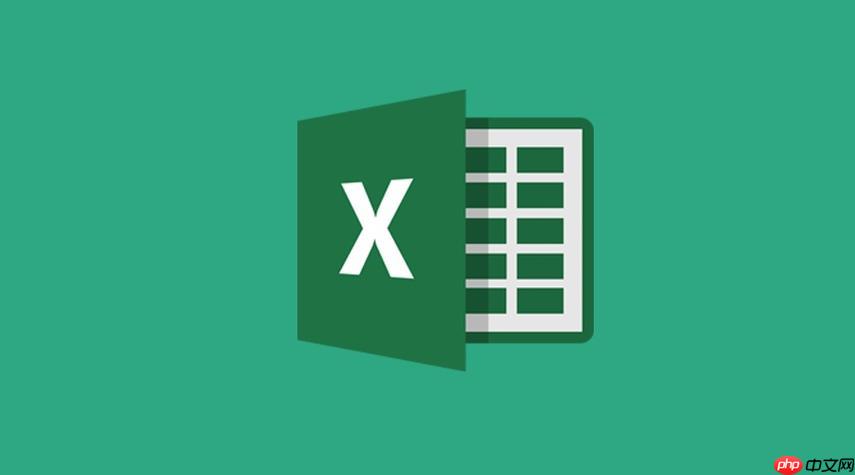
要在Excel中进行批量乘法操作,特别是计算多数据的连续乘积,方法非常简单实用。直接使用Excel的函数和公式就能轻松搞定。
在Excel中进行批量乘法操作,可以通过使用PRODUCT函数来实现。这个函数的用法是PRODUCT(number1, [number2], ...),它可以接受多个参数,返回这些参数的乘积。假设你有一列数据,从A1到A10,你想计算这些数据的连续乘积,只需在B1单元格输入公式=PRODUCT(A1:A10),就能得到结果。这种方法不仅简洁,而且非常高效,适合处理大量数据。
当数据集中可能包含空值或错误值时,批量乘法操作可能会受到影响。为了解决这个问题,可以使用IFERROR和IF函数来处理这些特殊情况。例如,你可以使用公式=PRODUCT(IFERROR(A1:A10,1))来确保空值被视为1,而错误值不会中断计算。这样,即使数据中存在一些问题,你也能顺利得到最终的乘积结果。
如果你需要进行更复杂的乘法运算,比如根据某些条件进行乘积计算,可以考虑使用数组公式。假设你想计算A列中所有大于10的数的乘积,可以使用数组公式=PRODUCT(IF(A1:A10>10,A1:A10,1)),然后按Ctrl+Shift+Enter输入。这类公式虽然复杂一些,但能满足更细化的需求,提供了更大的灵活性。
对于需要频繁进行批量乘法操作的用户,可以考虑使用Excel的宏来自动化这个过程。通过录制宏或编写VBA代码,你可以创建一个按钮,一键完成乘积计算。例如,一个简单的VBA代码可以是:
Sub CalculateProduct()
Range("B1").Value = Application.WorksheetFunction.Product(Range("A1:A10"))
End Sub这个宏会在B1单元格中计算A1到A10的乘积。使用宏不仅能节省时间,还能减少人为错误,提高工作效率。
总的来说,Excel提供了多种方法来进行批量乘法操作,无论是简单的PRODUCT函数,还是复杂的数组公式和宏,都能满足不同用户的需求。选择适合自己的方法,可以大大提高数据处理的效率。
以上就是excel乘法批量怎么操作 多数据连续乘积计算的详细内容,更多请关注php中文网其它相关文章!

全网最新最细最实用WPS零基础入门到精通全套教程!带你真正掌握WPS办公! 内含Excel基础操作、函数设计、数据透视表等

Copyright 2014-2025 https://www.php.cn/ All Rights Reserved | php.cn | 湘ICP备2023035733号